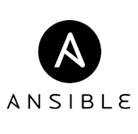- Principales informations
- Getting Started
- Datadog
- Site Datadog
- DevSecOps
- Serverless for AWS Lambda
- Agent
- Intégrations
- Conteneurs
- Dashboards
- Monitors
- Logs
- Tracing
- Profileur
- Tags
- API
- Service Catalog
- Session Replay
- Continuous Testing
- Surveillance Synthetic
- Incident Management
- Database Monitoring
- Cloud Security Management
- Cloud SIEM
- Application Security Management
- Workflow Automation
- CI Visibility
- Test Visibility
- Intelligent Test Runner
- Code Analysis
- Learning Center
- Support
- Glossary
- Standard Attributes
- Guides
- Agent
- Intégrations
- OpenTelemetry
- Développeurs
- Authorization
- DogStatsD
- Checks custom
- Intégrations
- Create an Agent-based Integration
- Create an API Integration
- Create a Log Pipeline
- Integration Assets Reference
- Build a Marketplace Offering
- Create a Tile
- Create an Integration Dashboard
- Create a Recommended Monitor
- Create a Cloud SIEM Detection Rule
- OAuth for Integrations
- Install Agent Integration Developer Tool
- Checks de service
- IDE Plugins
- Communauté
- Guides
- Administrator's Guide
- API
- Application mobile
- CoScreen
- Cloudcraft
- In The App
- Dashboards
- Notebooks
- DDSQL Editor
- Alertes
- Infrastructure
- Métriques
- Watchdog
- Bits AI
- Service Catalog
- API Catalog
- Error Tracking
- Service Management
- Infrastructure
- Universal Service Monitoring
- Conteneurs
- Sans serveur
- Surveillance réseau
- Cloud Cost
- Application Performance
- APM
- Profileur en continu
- Database Monitoring
- Agent Integration Overhead
- Setup Architectures
- Configuration de Postgres
- Configuration de MySQL
- Configuration de SQL Server
- Setting Up Oracle
- Setting Up MongoDB
- Connecting DBM and Traces
- Données collectées
- Exploring Database Hosts
- Explorer les métriques de requête
- Explorer des échantillons de requêtes
- Dépannage
- Guides
- Data Streams Monitoring
- Data Jobs Monitoring
- Digital Experience
- RUM et Session Replay
- Product Analytics
- Surveillance Synthetic
- Continuous Testing
- Software Delivery
- CI Visibility
- CD Visibility
- Test Visibility
- Exécuteur de tests intelligent
- Code Analysis
- Quality Gates
- DORA Metrics
- Securité
- Security Overview
- Cloud SIEM
- Cloud Security Management
- Application Security Management
- AI Observability
- Log Management
- Pipelines d'observabilité
- Log Management
- Administration
Utilisation de base de l'Agent
Gérer l’Agent
Vous pouvez gérer votre installation de l’Agent à l’aide de l’interface graphique Datadog Agent Manager ou depuis l’interface de ligne de commande.
Interface graphique Datadog Agent Manager
L'interface graphique de l'Agent n'est pas prise en charge par les plateformes Windows 32 bits.
L’interface graphique Datadog Agent Manager vous permet d’accomplir ce qui suit :
- Visualiser les informations de statut de votre Agent
- Consulter les checks en cours d’exécution
- Passer en revue le log de l’Agent
- Modifier le fichier de configuration de l’Agent (
datadog.yaml) - Ajouter ou modifier des checks d’Agent
- Envoyer des flares
L’interface graphique Datadog Agent Manager est activée par défaut sous Windows et macOS. Elle s’exécute sur le port 5002. La commande datadog-agent launch-gui vous permet d’ouvrir l’interface graphique dans votre navigateur Web par défaut.
Vous pouvez modifier le port par défaut de l’interface graphique depuis le fichier de configuration datadog.yaml. Pour désactiver l’interface graphique, définissez la valeur du port sur -1. Sous Linux, l’interface graphique est désactivée par défaut.
Prérequis de l’interface graphique :
- Les cookies doivent être activés dans votre navigateur. L’interface graphique génère et enregistre un token dans votre navigateur, qui est utilisé pour authentifier toutes les communications effectuées avec le serveur de l’interface graphique.
- Pour lancer l’interface graphique, l’utilisateur doit disposer des autorisations nécessaires. Si vous pouvez ouvrir
datadog.yaml, vous pouvez utiliser l’interface graphique. - Pour des raisons de sécurité, l’interface graphique est uniquement accessible à partir de l’interface réseau locale (
localhost/127.0.0.1). Vous devez donc utiliser le même host que celui sur lequel l’Agent est exécuté. Vous ne pouvez pas exécuter l’Agent sur une machine virtuelle ou un conteneur et y accéder à partir de la machine du host.
Interface de ligne de commande
Depuis la version 6 de l’Agent, l’interface de ligne de commande de l’Agent repose sur des sous-commandes. Pour obtenir la liste complète des sous-commandes, consultez la section Commandes de l’Agent.
Concepts avancés de l’Agent Datadog
Mise à jour de l’Agent
Pour mettre à jour manuellement les composants principaux de l’Agent Datadog depuis et vers une version mineure sur un host donné, exécutez la commande d’installation correspondant à votre plateforme.
Remarque : si vous souhaitez mettre à jour manuellement une intégration d’Agent spécifique, consultez le guide de gestion des intégrations.
Fichiers de configuration
Consultez la documentation relative aux fichiers de configuration de l’Agent.
Site Datadog
Modifiez le fichier de configuration principal de l’Agent datadog.yaml pour définir le paramètre site (valeur par défaut : datadoghq.com).
site:
Remarque : consultez la section Débuter avec les sites Datadog pour en savoir plus sur le paramètre site.
Emplacement des logs
Consultez la section Fichiers de log de l’Agent.
Charge de l’Agent
Vous trouverez ci-dessous un exemple de la consommation en ressources de l’Agent Datadog. Les tests ont été effectués sur une instance c5.xlarge de machine Amazon EC2 (4 VCPU/8 Go de RAM). Des performances similaires ont été obtenues avec des instances basées sur ARM64 dotées de ressources similaires. Le datadog-agent de base était exécuté avec un check de processus pour surveiller l’Agent. La consommation en ressources de l’Agent peut augmenter avec davantage d’intégrations. L’activation des checks JMX force l’Agent à utiliser plus de mémoire selon le nombre de beans exposés par les JVM surveillées. L’activation des Agents de trace et de processus augmente également la consommation en ressources.
- Version de l’Agent testé : 7.34.0
- Processeur : ~ 0,08 % du processeur utilisé en moyenne
- Mémoire : ~ 130 Mo de RAM utilisés (mémoire RSS)
- Bande passante réseau : ~ 140 B/s ▼ | 800 B/s ▲
- Disque :
- Linux : 830 Mo à 880 Mo selon la distribution
- Windows : 870 Mo
Collecte de logs :
Les mesures ci-dessous reflètent la collecte de 110 Ko de logs par seconde à partir d’un fichier, avec le redirecteur HTTP activé. Elles montrent l’évolution de l’utilisation des ressources pour les différents niveaux de compression disponibles.
- Version de l’Agent testé : 6.15.0
- Processeur : ~ 1,5 % du processeur utilisé en moyenne
- Mémoire : ~ 95 Mo de RAM utilisés
- Bande passante réseau : ~ 14 KB/s ▲
- Version de l’Agent testé : 6.15.0
- Processeur : ~ 1 % du processeur utilisé en moyenne
- Mémoire : ~ 95 Mo de RAM utilisés
- Bande passante réseau : ~ 20 KB/s ▲
- Version de l’Agent testé : 6.15.0
- Processeur : ~ 0,7 % du processeur utilisé en moyenne
- Mémoire : ~ 90 Mo de RAM utilisés (mémoire RSS)
- Bande passante réseau : ~ 200 KB/s ▲
Pour aller plus loin
Documentation, liens et articles supplémentaires utiles: